
步骤1
打开电脑屏幕左下角的开始图标,点击进入开始菜单中的运行项;

步骤2
在弹出的运行页对话框中输入"regedit";

步骤3
在打开的注册表编辑器路径框内输入
"HKEY_CURRENT_USER\Software\Microsoft\Windows\CurrentVersion\Explorer\Advanced",直接定位到"Advanced"文件夹处。

步骤4
在"Advanced"文件夹右侧右键点击空白处,打开新建菜单,选择"DWORD(32位)值"项;

步骤5
将新建的项重命名为"ExtendedUIHoverTime"。
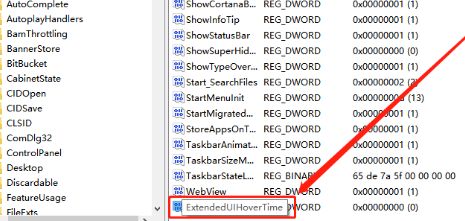
步骤6
双击新建的项,进入设置页将其数值修改为"9000",然后点击“确定”。
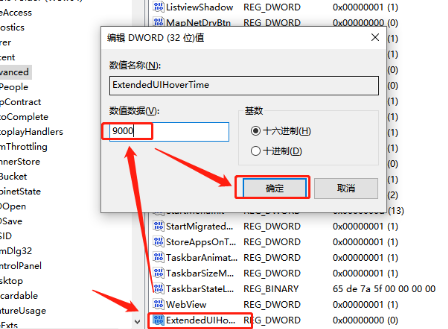
步骤7
使用上述同样的方法,在路径框中输入
"HKEY_CURRENT_USER\SOFTWARE\Microsoft\Windows\CurrentVersion\Explorer\Taskband"直接定位至"Taskband"文件夹。

步骤8
如图右侧空白处右键点击打开新建菜单,选择"DWORD(32位)值"项;
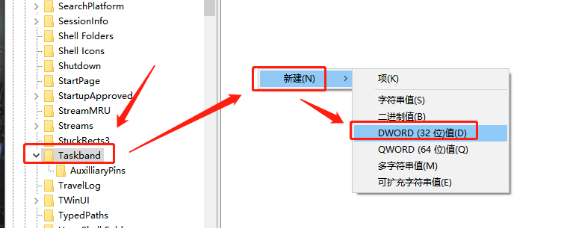
步骤9
将新建的项重命名为"NumThumbnails"。

步骤10
双击新建的项,进入设置页将其数值修改为"0",点击确定。

声明本文系本人根据真实经历原创,未经许可,请勿转载。